抖音上的字是怎么一句一句出现的 抖音上的字是怎么一句一句出现
摘要手机型号:iPhone 13系统版本:iOS15.6软件版本:抖音21.8.01、解锁手机,打开【抖音】软件;2、点击屏幕下方最中间的【+】按钮;3、点击屏幕下方的。

手机型号:iPhone 13
系统版本:iOS15.6
软件版本:抖音21.8.0
1、解锁手机,打开【抖音】软件;

2、点击屏幕下方最中间的【+】按钮;

3、点击屏幕下方的拍摄按钮,进行视频拍摄操作;

4、拍摄完毕后每点击屏幕右侧的【文字】按钮;
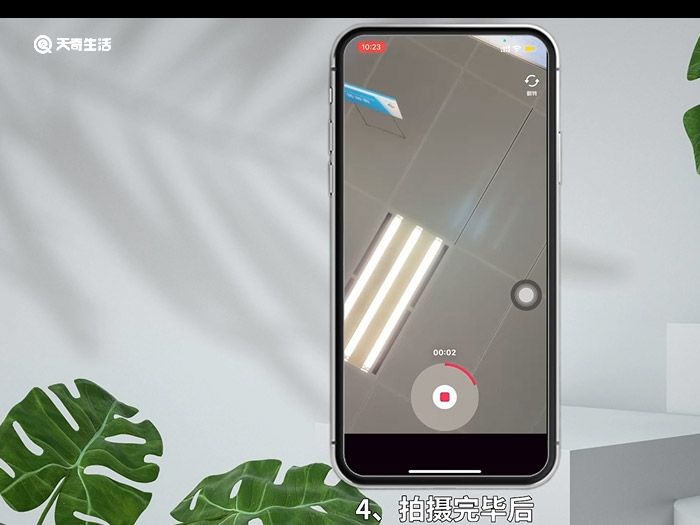
5、编辑框输入文字内容;输入完毕后,点击屏幕右上角的【完成】按钮;

6、点击屏幕中间编辑的文字;
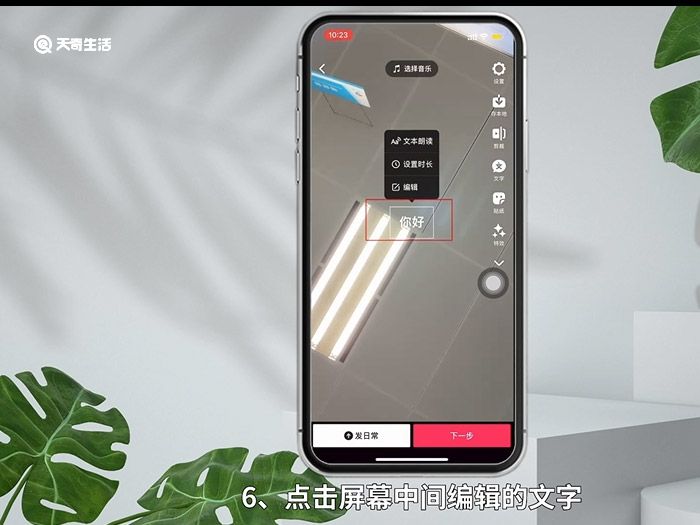
7、点击屏幕中间文字上方弹出的【设置时长】按钮;

8、跳转页面拖拽设置文字持续时间;
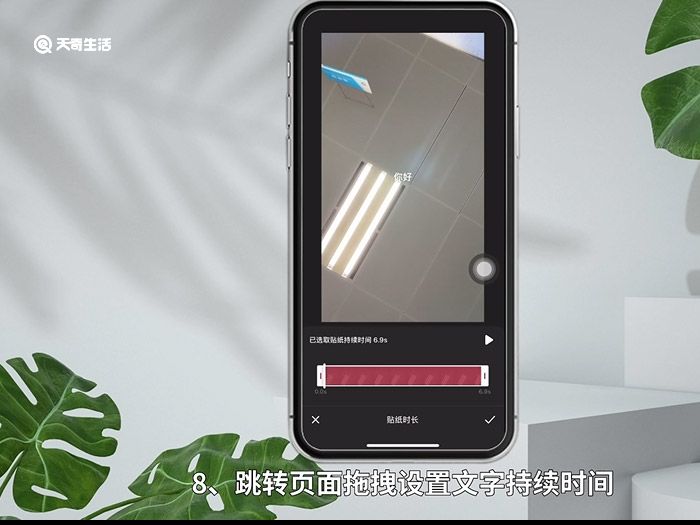
9、再次重复上述操作设置下一段文字出现的时间位置;
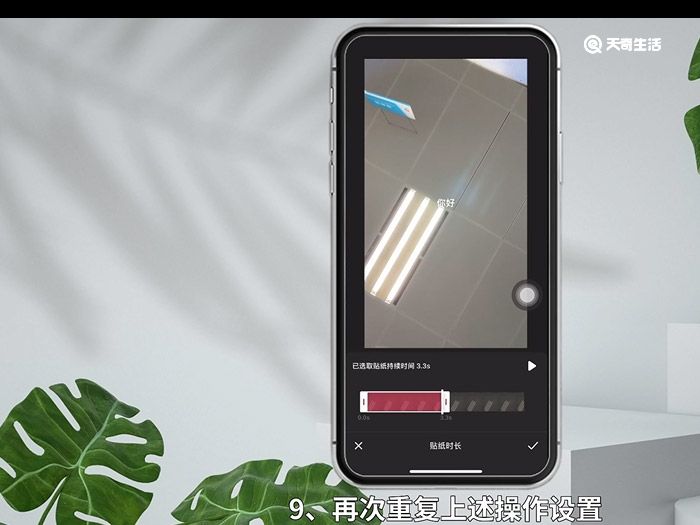
10、完成以上编辑操作后,对所编辑视频进行发布操作,即可查看到文字一句一句的出现编辑操作完成。
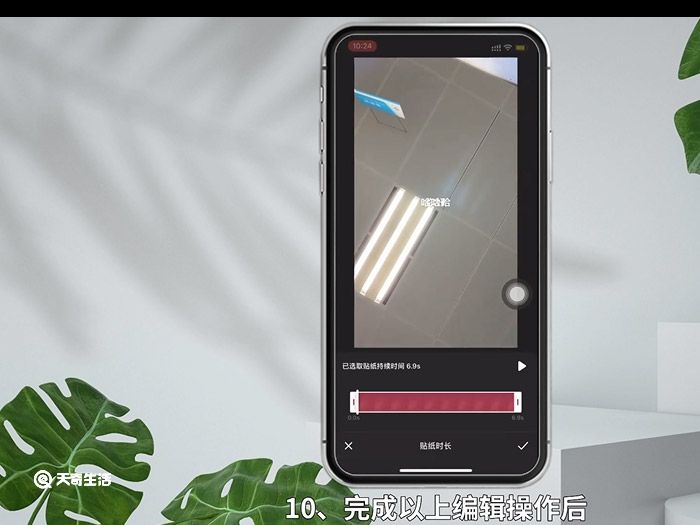
温馨提示:还可以直接使用视频编辑软件对视频添加字幕编辑操作,也可以实现文字一句一句出现的编辑操作。
















